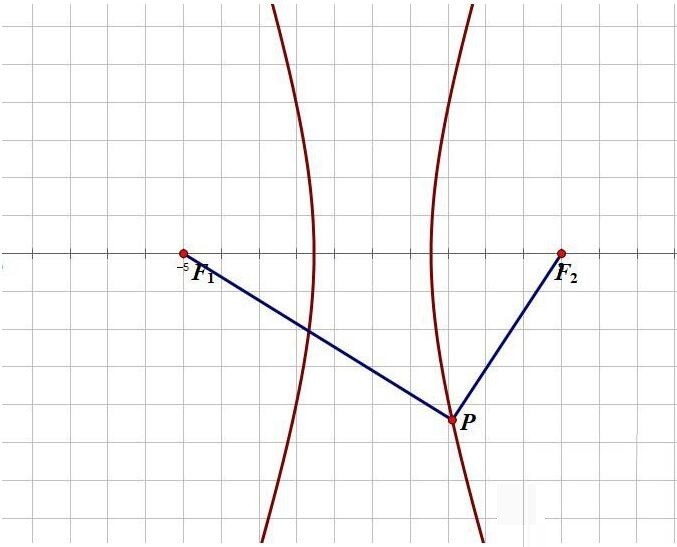1、首先要清楚双曲线的定义:平面上到两个点的距离之差为定值的点的轨迹
2、打开几何画板,绘制第一个焦点如图所示:
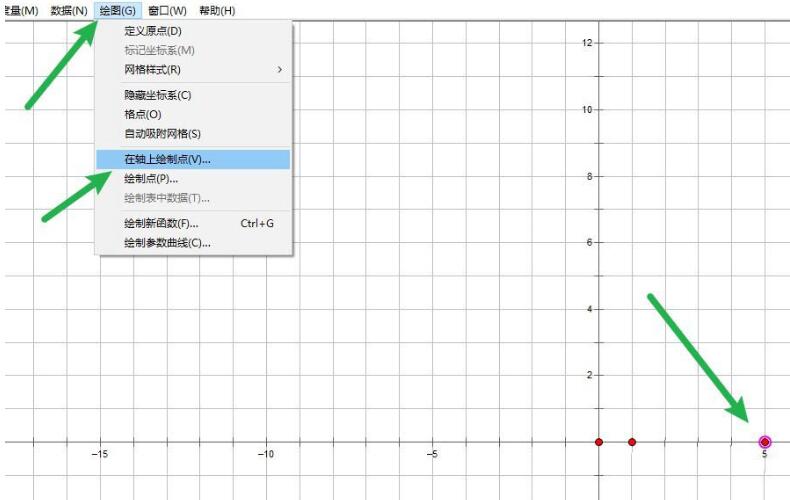
3、点击导航栏上的变换,然后点击反射,画出第二个焦点。
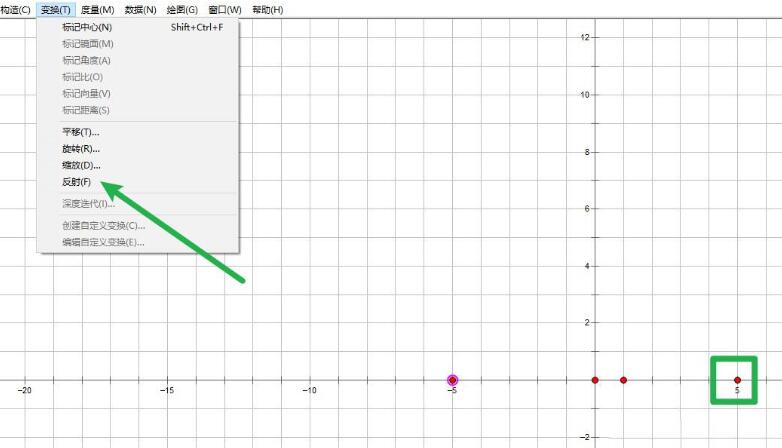
4、并将焦点标记为F1 和F2。同时画一个线段AB=2a。
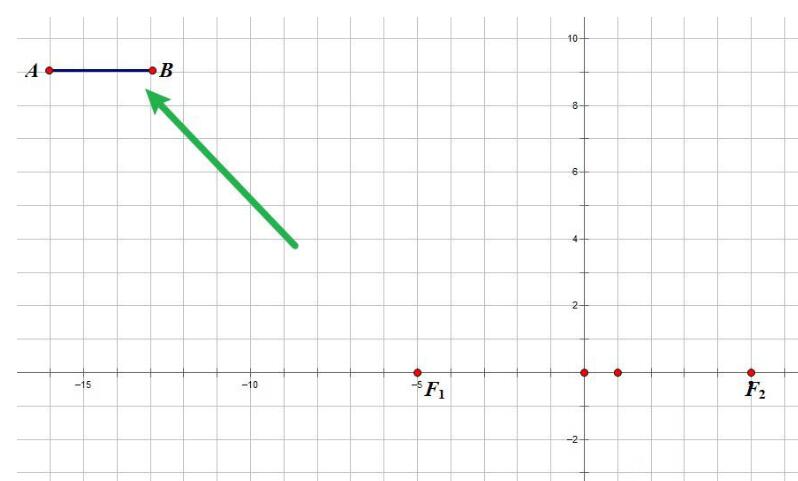
5、点击焦点F2。再点击线段AB,然后点击导航栏上的以圆心和半径绘制圆。
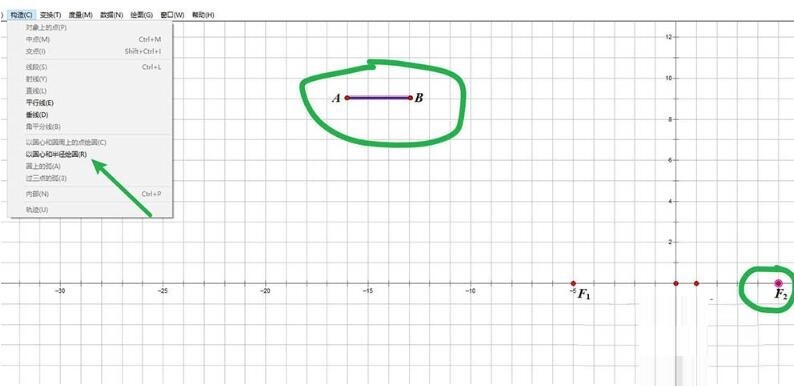
6、构造出圆以后,在圆上构造 一个点D,然后继续构造直线DF2和线段DF1。
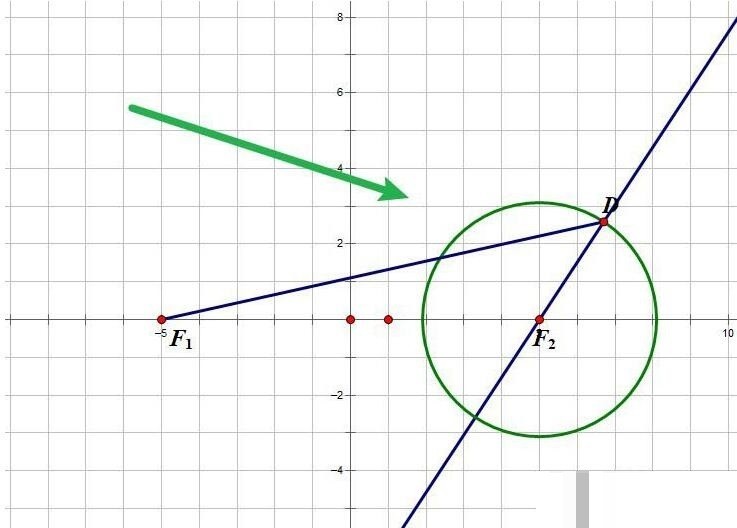
7、接着构造出线段DF1的中垂线(需要先构造中点,再构造垂线),然后构造中垂线与DF2的交点P。因为PF1=PD。所以有下面的式子成立
|PF1-PF2|=|DF2|=2a。
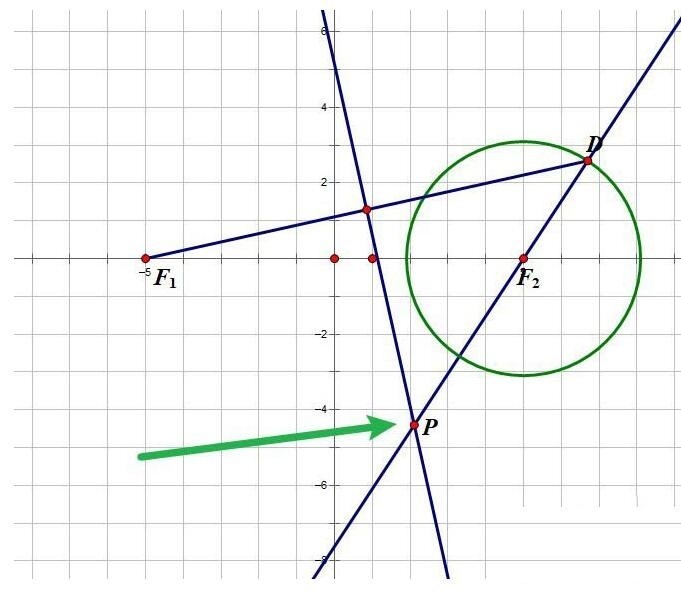
8、接下来点击点D再点点P,点击构造--轨迹。
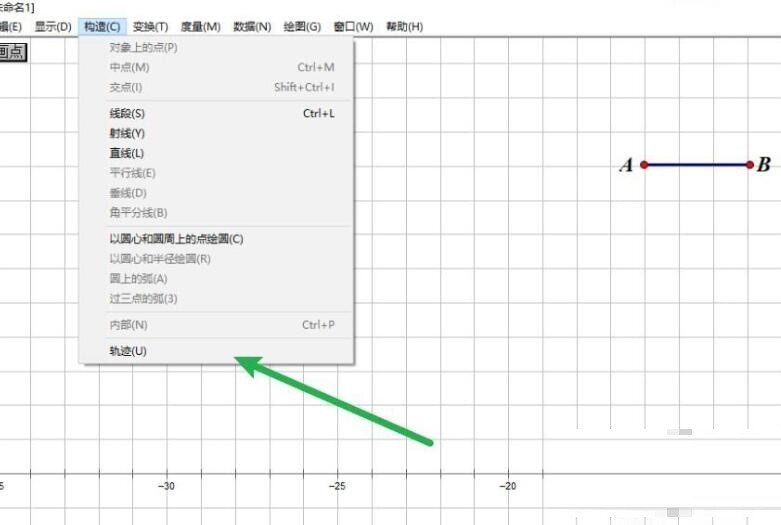
9、可以看到双曲线就绘制好了。把多余的线段隐藏了。